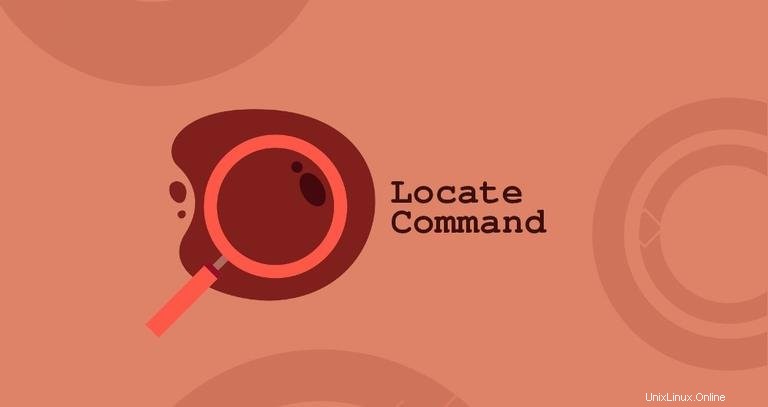
L'une des opérations les plus courantes lorsque vous travaillez sous Linux consiste à rechercher des fichiers et des répertoires. Il existe plusieurs commandes sur les systèmes Linux qui vous permettent de rechercher des fichiers, la recherche et la localisation étant les plus utilisées.
Le locate est le moyen le plus rapide et le plus simple de rechercher des fichiers et des répertoires par leurs noms.
Dans cet article, nous allons vous expliquer comment utiliser le locate commande.
Installation de locate (commande de localisation introuvable) #
Selon la distribution et la manière dont le système a été provisionné, le package de localisation peut ou non être préinstallé sur votre système Linux.
Pour vérifier si le locate l'utilitaire est installé, ouvrez votre terminal, tapez locate et appuyez sur Enter . Si le paquet est installé, le système affichera locate: no pattern to search for specified . Sinon, vous verrez quelque chose comme locate command not found .
Si locate n'est pas installé, vous pouvez facilement l'installer à l'aide du gestionnaire de paquets de votre distribution.
Installer locate sur Ubuntu et Debian #
sudo apt updatesudo apt install mlocate
Installer locate sur CentOS et Fedora #
sudo yum install mlocateComment locate Travail #
Le locate La commande recherche un motif donné dans un fichier de base de données généré par updatedb commande. Les résultats trouvés sont affichés à l'écran, un par ligne.
Lors de l'installation du package mlocate, une tâche cron est créée qui exécute le updatedb commande toutes les 24 heures. Cela garantit que la base de données est régulièrement mise à jour. Pour plus d'informations sur la tâche cron, consultez le /etc/cron.daily/mlocate fichier.
La base de données peut être mise à jour manuellement en exécutant updatedb en tant que root ou utilisateur avec les privilèges sudo :
sudo updatedbLe processus de mise à jour prendra un certain temps, en fonction du nombre de fichiers et de répertoires et de la vitesse de votre système.
Les fichiers créés après la mise à jour de la base de données ne seront pas affichés dans les résultats de localisation.
Comparé au plus puissant find commande qui recherche dans le système de fichiers, locate fonctionne beaucoup plus rapidement mais manque de nombreuses fonctionnalités et ne peut rechercher que par nom de fichier.
Comment utiliser le locate Commande #
La syntaxe du locate commande est la suivante :
locate [OPTION] PATTERN...
Dans sa forme la plus basique, lorsqu'il est utilisé sans aucune option, le locate La commande imprimera le chemin absolu de tous les fichiers et répertoires correspondant au modèle de recherche et pour lesquels l'utilisateur dispose d'une autorisation de lecture.
Par exemple pour rechercher un fichier nommé .bashrc vous taperiez :
locate .bashrc
La sortie inclura les noms de tous les fichiers contenant la chaîne .bashrc en leurs noms :
/etc/bash.bashrc
/etc/skel/.bashrc
/home/linuxize/.bashrc
/usr/share/base-files/dot.bashrc
/usr/share/doc/adduser/examples/adduser.local.conf.examples/bash.bashrc
/usr/share/doc/adduser/examples/adduser.local.conf.examples/skel/dot.bashrc
Le /root/.bashrc le fichier ne sera pas affiché car nous avons exécuté la commande en tant qu'utilisateur normal qui n'a pas les autorisations d'accès au /root répertoire.
Si la liste des résultats est longue, pour une meilleure lisibilité, vous pouvez diriger la sortie vers le less commande :
locate .bashrc | less
Le locate La commande accepte également les modèles contenant des caractères globaux tels que le caractère générique * . Lorsque le modèle ne contient aucun caractère global, la commande recherche *PATTERN* . C'est pourquoi dans l'exemple précédent, tous les fichiers contenant le motif de recherche dans leur nom étaient affichés.
Le caractère générique est un symbole utilisé pour représenter zéro, un ou plusieurs caractères. Par exemple, pour rechercher tous les .md fichiers sur le système, vous taperez :
locate *.md
Pour limiter les résultats de la recherche, utilisez le -n suivi du nombre de résultats que vous souhaitez afficher. La commande suivante recherchera tous les .py fichiers et afficher seulement 10 résultats :
locate -n 10 *.py
Par défaut, locate effectue des recherches sensibles à la casse. Le -i (--ignore-case ) l'option indique locate pour ignorer la casse et lancer une recherche insensible à la casse.
locate -i readme.md/home/linuxize/p1/readme.md
/home/linuxize/p2/README.md
/home/linuxize/p3/ReadMe.md
Pour afficher le nombre de toutes les entrées correspondantes, utilisez le -c (--count ) option. La commande suivante renverrait le nombre de tous les fichiers contenant .bashrc en leurs noms :
locate -c .bashrc6
Par défaut, locate ne vérifie pas si les fichiers trouvés existent toujours sur le système de fichiers. Si vous avez supprimé un fichier après la dernière mise à jour de la base de données et si le fichier correspond au modèle de recherche, il sera inclus dans les résultats de la recherche.
Pour afficher uniquement les noms des fichiers qui existent au moment de la locate est exécuté, utilisez le -e (--existing ) option. Par exemple, ce qui suit renverrait uniquement le .json existant fichiers :
locate -e *.json
Si vous devez exécuter une recherche plus complexe, utilisez le -r (--regexp ) option, qui vous permet de rechercher en utilisant une expression régulière de base au lieu de modèles. Cette option peut être spécifiée plusieurs fois.
Par exemple, pour rechercher tous les .mp4 et .avi fichiers sur votre système et ignorez la casse, vous exécuteriez :
locate --regex -i "(\.mp4|\.avi)"Conclusion #
Le locate La commande recherche dans le système de fichiers les fichiers et répertoires dont le nom correspond à un modèle donné. La syntaxe de la commande est facile à retenir et les résultats sont affichés presque instantanément.
Pour plus d'informations sur toutes les options disponibles du locate type de commande man locate dans votre terminal.
Si vous avez des questions, n'hésitez pas à laisser un commentaire.